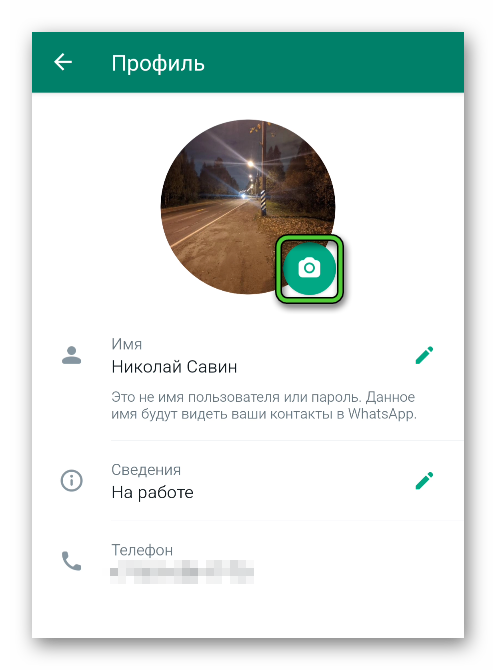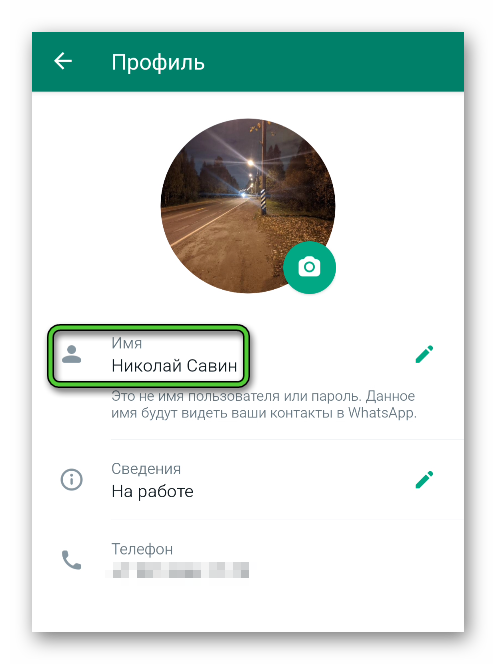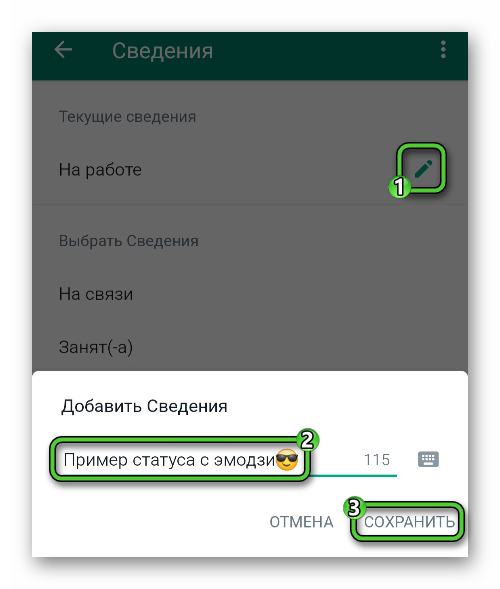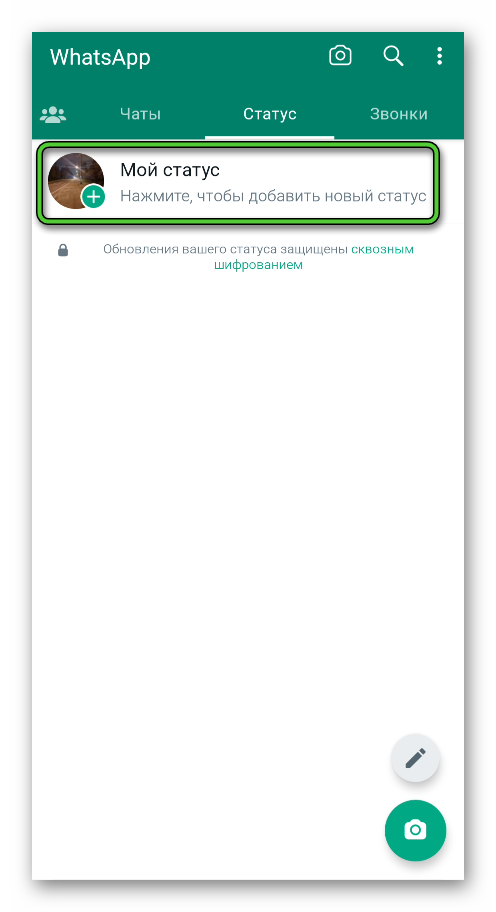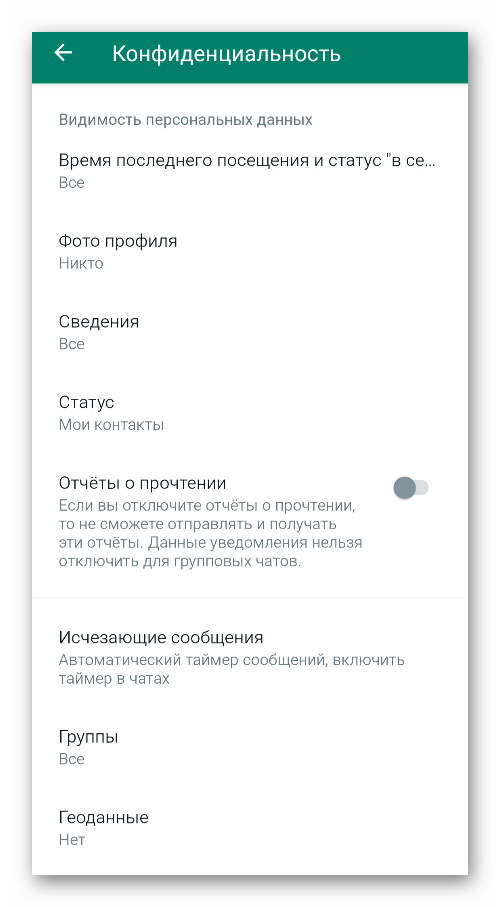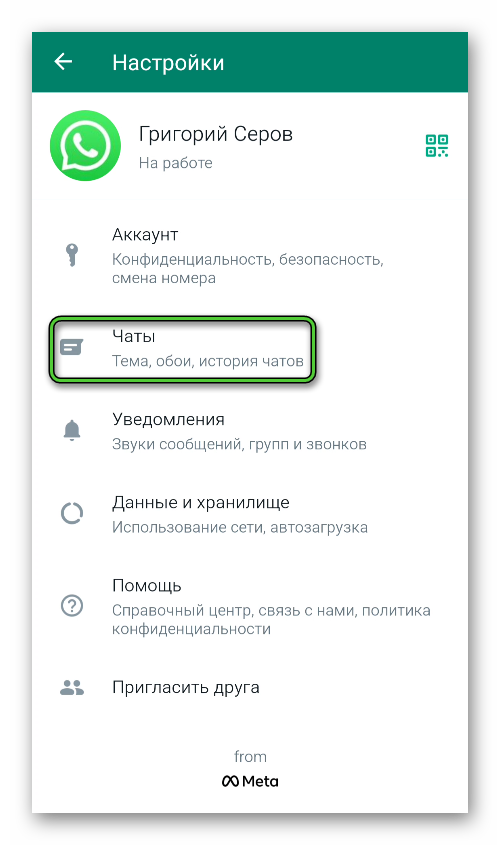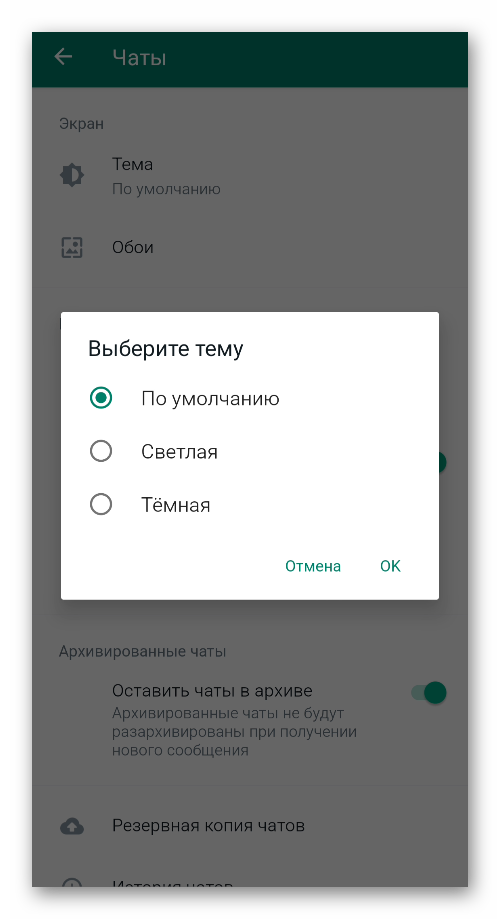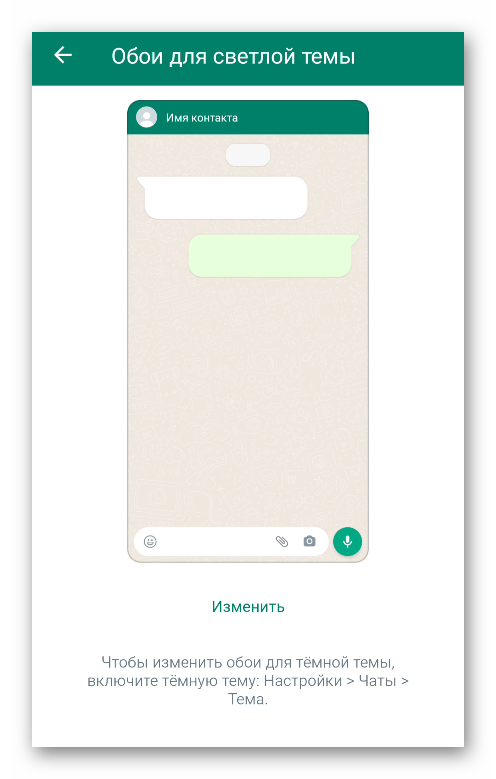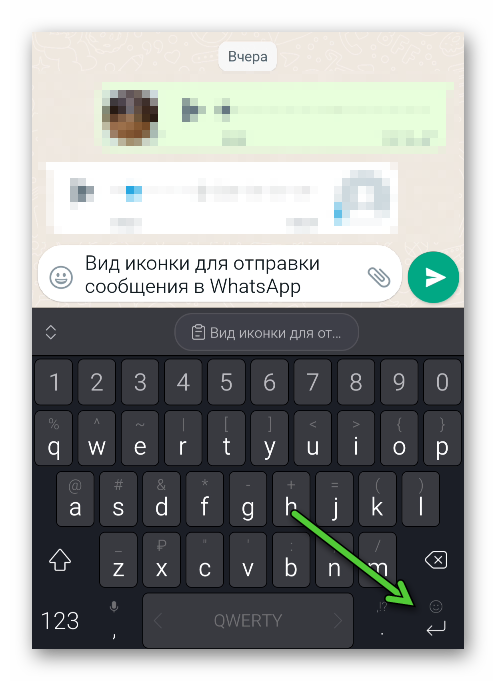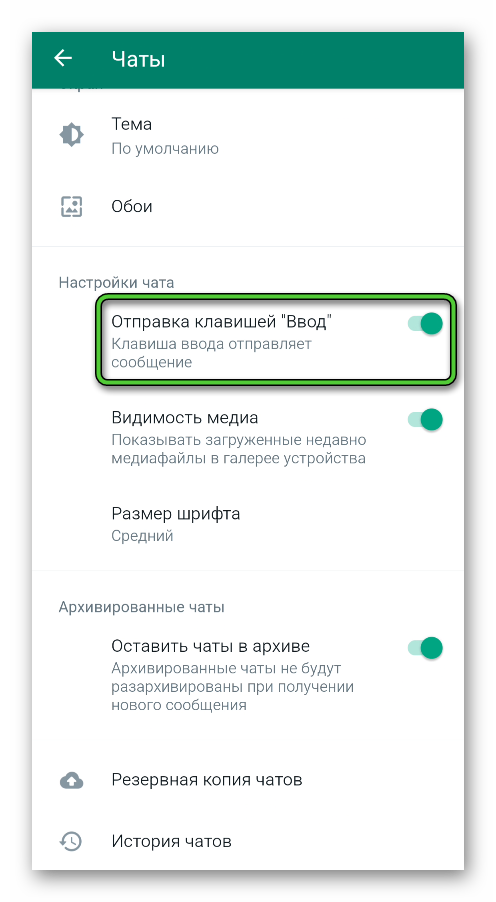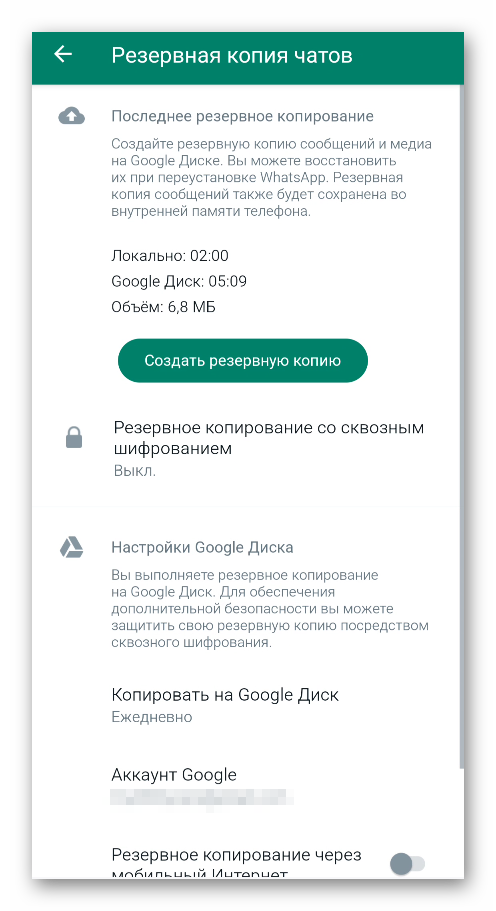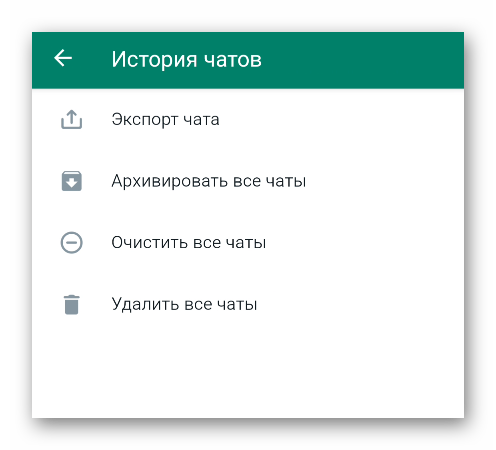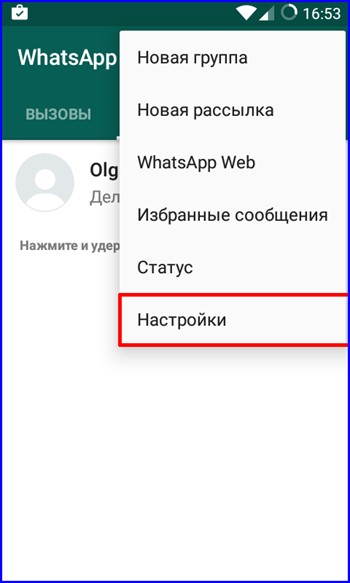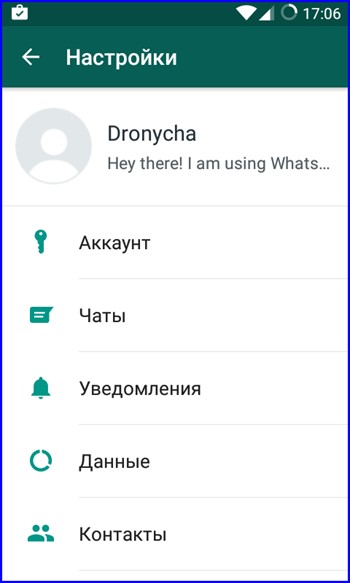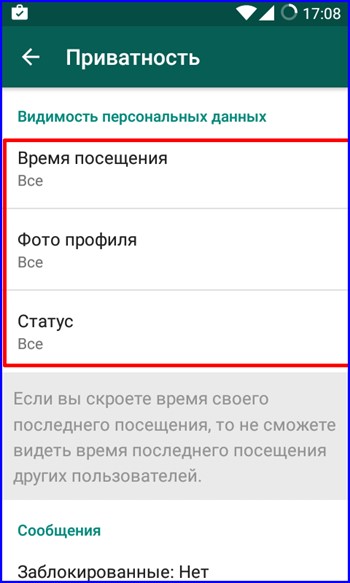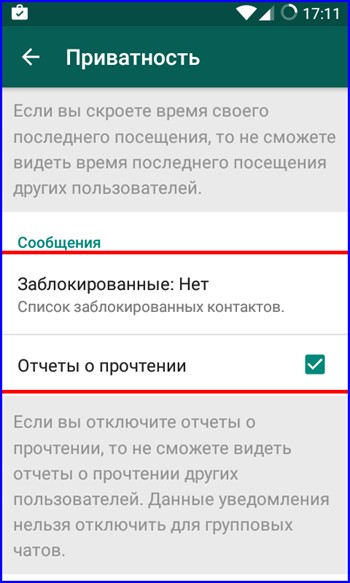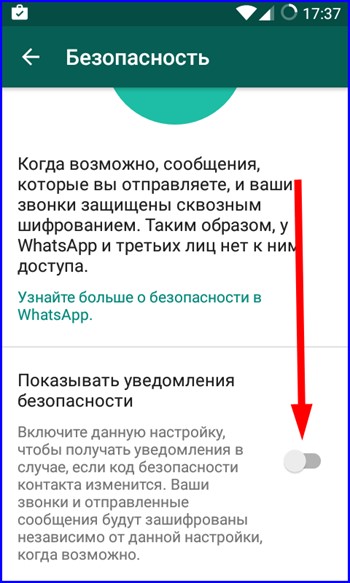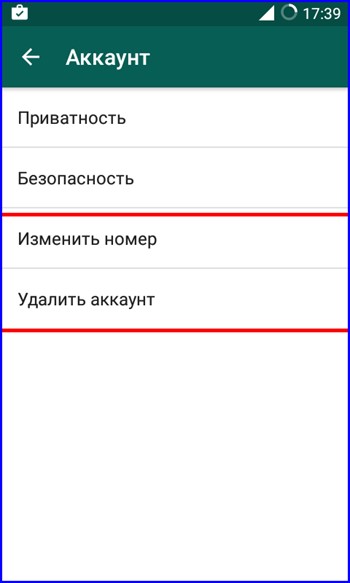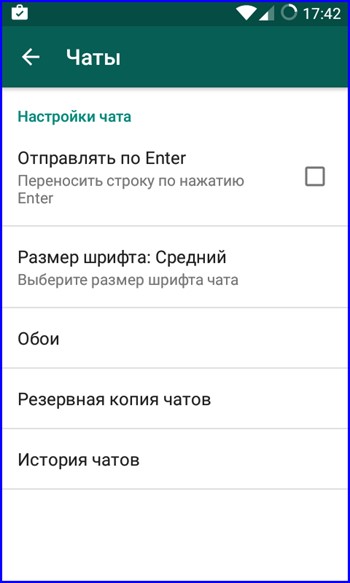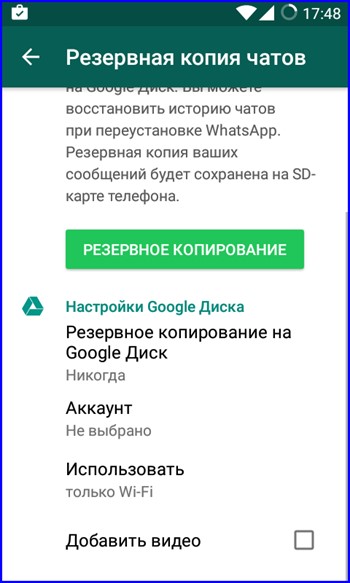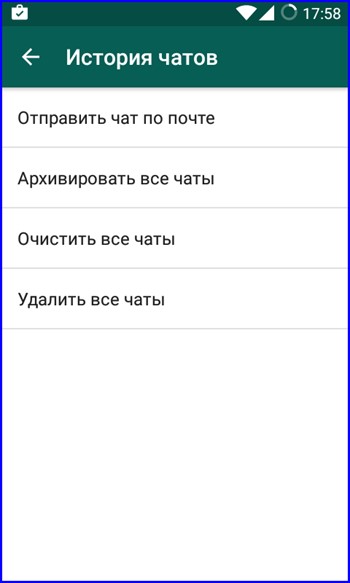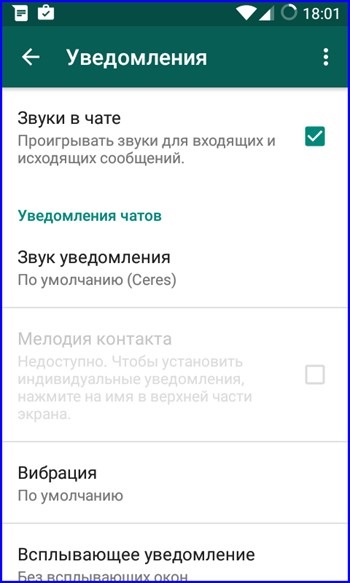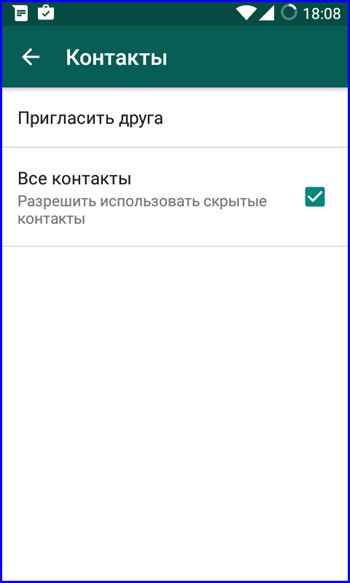Download Article
Download Article
This wikiHow teaches you how to open the Settings menu in WhatsApp to customize your account and app preferences, using an Android.
-
1
Open WhatsApp Messenger on your Android. The WhatsApp icon looks like a green speech bubble with a white telephone in it.
- If WhatsApp opens up to a conversation, tap the back button in the upper-left corner to go back to your CHATS list.
-
2
Tap the Menu icon. This button looks like three vertically stacked dots in the upper-right corner of your screen. A drop-down menu will pop-up.
Advertisement
-
3
Tap Settings. This option will be at the bottom of the drop-down menu. It will open your WhatsApp Settings menu.
-
4
Tap on a category to change your settings. You will have the option to browse and change your settings in five categories: Account, Chats, Notifications, Data Usage, and Contacts.
- In Account, you can change your «Privacy» to set up who can see your personal info and read receipts, improve your account security in «Security» and «Two-step verification», change your linked phone number, or delete your account.
- In Chats, you can customize the «Font size» and the «Wallpaper» you’re using in your conversations, backup your chats, and view, delete or archive your chat history. This menu also gives you the option to change the function of the ↵ Enter key on your keyboard.
- In Notifications, you can turn «Conversation tones» and «Popup Notifications» On and Off, select a ringtone for messages and calls in «Notification tones», and set up your «Vibrate» and «Light» options.
- In Data Usage, you can view your «Network usage» details, set up your «Media auto-download» preferences, and limit data usage in incoming and outgoing WhatsApp calls.
- In Contacts, you can «Invite a friend» to WhatsApp, or turn on «Show all contacts» to enable hidden contacts.
-
5
Tap About and help. This option is at the bottom of the Settings menu. Here you can read WhatsApp’s «FAQ» and «Terms and Privacy Policy» or view the «About» page with their product licenses. About and help also lets you check the current «System status» and contact WhatsApp if you have a problem.
Advertisement
Add New Question
-
Question
What do I do if I can’t add new contacts to WhatsApp on my phone?
Go to Phone Settings-Apps-Whatsapp-Permissions. From here, enable Contacts, so that Whatsapp will get access to Phone Contacts and it will recognize the Whatsapp using numbers. If your number and new contact are using different country codes, don’t forget to add his country code too.
Ask a Question
200 characters left
Include your email address to get a message when this question is answered.
Submit
Advertisement
Thanks for submitting a tip for review!
About This Article
Article SummaryX
1. Open WhatsApp Messenger.
2. Tap the CHATS tab.
3. Tap the three vertical dots icon.
4. Tap Settings.
5. Change Account, Chats, Notifications, Data Usage, and Contacts settings.
6. Tap About and help to read the FAQ.
Did this summary help you?
Thanks to all authors for creating a page that has been read 65,740 times.
Is this article up to date?
Download Article
Download Article
This wikiHow teaches you how to open the Settings menu in WhatsApp to customize your account and app preferences, using an Android.
-
1
Open WhatsApp Messenger on your Android. The WhatsApp icon looks like a green speech bubble with a white telephone in it.
- If WhatsApp opens up to a conversation, tap the back button in the upper-left corner to go back to your CHATS list.
-
2
Tap the Menu icon. This button looks like three vertically stacked dots in the upper-right corner of your screen. A drop-down menu will pop-up.
Advertisement
-
3
Tap Settings. This option will be at the bottom of the drop-down menu. It will open your WhatsApp Settings menu.
-
4
Tap on a category to change your settings. You will have the option to browse and change your settings in five categories: Account, Chats, Notifications, Data Usage, and Contacts.
- In Account, you can change your «Privacy» to set up who can see your personal info and read receipts, improve your account security in «Security» and «Two-step verification», change your linked phone number, or delete your account.
- In Chats, you can customize the «Font size» and the «Wallpaper» you’re using in your conversations, backup your chats, and view, delete or archive your chat history. This menu also gives you the option to change the function of the ↵ Enter key on your keyboard.
- In Notifications, you can turn «Conversation tones» and «Popup Notifications» On and Off, select a ringtone for messages and calls in «Notification tones», and set up your «Vibrate» and «Light» options.
- In Data Usage, you can view your «Network usage» details, set up your «Media auto-download» preferences, and limit data usage in incoming and outgoing WhatsApp calls.
- In Contacts, you can «Invite a friend» to WhatsApp, or turn on «Show all contacts» to enable hidden contacts.
-
5
Tap About and help. This option is at the bottom of the Settings menu. Here you can read WhatsApp’s «FAQ» and «Terms and Privacy Policy» or view the «About» page with their product licenses. About and help also lets you check the current «System status» and contact WhatsApp if you have a problem.
Advertisement
Add New Question
-
Question
What do I do if I can’t add new contacts to WhatsApp on my phone?
Go to Phone Settings-Apps-Whatsapp-Permissions. From here, enable Contacts, so that Whatsapp will get access to Phone Contacts and it will recognize the Whatsapp using numbers. If your number and new contact are using different country codes, don’t forget to add his country code too.
Ask a Question
200 characters left
Include your email address to get a message when this question is answered.
Submit
Advertisement
Thanks for submitting a tip for review!
About This Article
Article SummaryX
1. Open WhatsApp Messenger.
2. Tap the CHATS tab.
3. Tap the three vertical dots icon.
4. Tap Settings.
5. Change Account, Chats, Notifications, Data Usage, and Contacts settings.
6. Tap About and help to read the FAQ.
Did this summary help you?
Thanks to all authors for creating a page that has been read 65,740 times.
Is this article up to date?
Общение в WhatsApp помогает существенно сэкономить на звонках и сообщениях, ведь все функции в мессенджере доступны бесплатно. Пользователю достаточно установить мобильное приложение к себе на смартфон или планшет и войти в аккаунт. Сразу же после откроется доступ к звонкам и текстовым перепискам. В данной статье мы подробно расскажем о том, как настроить Ватсап, раскрыв важные нюансы процедуры. Давайте со всем разбираться.
Содержание
- Как настроить Ватсап
- Настройка профиля на Ватсап – поэтапно
- Установка и удаление фото
- Заполнение личных данных
- Установка статуса
- Настройка конфиденциальности
- Настройки чатов и звонков
- Стиль и размер шрифта
- Выбор обоев
- Кнопка отправки сообщения
- Резервная копия чатов
- Дополнительные возможности
- Настройка Ватсап на смарт-часах
- Настройка общих параметров
- Возможности Ватсап на смарт-часах
- Недостатки использования Ватсап на умных часах
- Заключение
Как настроить Ватсап
На самом деле вы можете пользоваться мессенджером сразу же после установки и регистрации учетной записи. Но общение будет не таким удобным. Лучшее решение – один раз все правильно настроить. Тем более, что интерфейс WhatsApp сделан специально для того, чтобы человек смог быстро отыскать те или иные параметры.
Сначала речь пойдет про настройку профиля (аватар, личные данные и т. д.). Затем – про переписки и звонки. А в конце мы упомянем нюансы настройки мессенджера на умных часах (Apple Watch, Galaxy Watch и другие).
Настройка профиля на Ватсап – поэтапно
Мы не станем останавливаться на пошаговой инструкции, как установить Вацап на телефон (Самсунг, Айфон, Сяоми и т. д.), ведь процедура установки предельно простая. Вам достаточно открыть предустановленный магазин приложений, зачастую Google Play или App Store и бесплатно загрузить мессенджер оттуда. Сразу же перейдем к нюансам настройки.
Профиль – это то, что первым делом видят люди, добавившие вас в список контактов. Вы можете настроить WhatsApp таким образом, чтобы пользователям была доступна только определенная информация, а что-то, наоборот, скрыто. И здесь есть несколько важных подпунктов:
- Аватар (профиль пользователя)
- Личные данные
- Статус
- Различные настройки приватности
Остановимся на каждом из них чуть более подробно.
Установка и удаление фото
Ватсап не вынуждает пользователей в обязательном порядке устанавливать аватар. Для регистрации и входа в аккаунт он не требуется. Однако, если у вас есть подходящее изображение и желание, вы всегда можете сделать это в настройках.
Добраться до страницы настроек можно так:
В верхней части страницы или вкладки настроек находится графа с вашим профилем. Нажмите на нее, чтобы перейти к редактированию.
В результате откроется страница «Профиль». В ее верхней части находится аватар пользователя. По умолчанию он отсутствует, вместо него отображается серый силуэт. Для выбора своего аватара нажмите на этот «кругляшок» и выберите пункт «Галерея».
Предоставьте мессенджеру разрешение на доступ к файлам, если система попросит, а затем выберите любое изображение из галереи устройства. Откадрируйте его и нажмите кнопку «Готово».
В результате это изображение появится на месте серого силуэта. Теперь вы можете обновить аватар, загрузив новое изображение, а также удалить старое. Для загрузки нового аватара нажмите на иконку с камерой и повторите описанные ранее действия.
Для удаления текущего аватара вам нужно нажать на иконку с камерой, а затем на иконку с мусорной корзиной в появившейся форме.
Заполнение личных данных
На странице «Профиль», помимо выбора аватарки, вам доступно еще несколько пунктов для настройки:
- Имя – как вы записаны у других пользователей в чатах
- Сведения – отображаются в профиле пользователя.
Для редактирования имени:
- Перейдите на страницу «Профиль» по предложенной ранее инструкции.
- Нажмите на графу «Имя».
- Введите новое имя по своему усмотрению (до 25 символов). При вводе можно использовать буквы, знаки и даже смайлики.
- Нажмите «Сохранить» для применения изменений.
В случае с изменением «Сведений» порядок действий немного другой. Если вы нажмете на этот пункт, то откроется страница с выбором нескольких вариантов сведений. Вы можете взять любой из них или добавить свой. Для выбора нажмите на понравившуюся фразу, а для ввода своей фразы нажмите на иконку карандаша, наберите текст (до 139 символов) и сохраните изменения.
Установка статуса
Не стоит путать статус и сведения в WhatsApp. Статус – это публикация, которая доступна для просмотра вашим знакомым в течение 24 часов с момента создания. Сразу же после она автоматически удаляется, если не сделать это вручную. Создать ее можно в одноименной вкладке мессенджера, нажав на пункт «Мой статус».
Настройка конфиденциальности
Разработчики мессенджера предусмотрели настройки конфиденциальности. С их помощью вы можете спрятать определенную информацию от других людей. Раздел «Конфиденциальность» находится на главной странице настроек. Если его там нет, то поищите в разделе «Учетная запись» или «Аккаунт».
Изучим доступные пункты:
- Время последнего посещения и статус «В сети» – возможность скрыть свой сетевой статус «В сети», который отображается каждый раз, когда вы открываете мессенджер.
- Фото профиля
- Сведения
- Статус
- Отчеты о прочтении – информация о том, что вы зашли в переписку с человеком и увидели все новые сообщения, отображается двумя зелеными галочками. Если отключить этот пункт, то она будет скрыта.
- Исчезающие сообщения – выбор времени, после которого сообщение в групповом чате исчезнет.
- Группы – получение приглашений в группу.
- Геоданные – сведения о том, с кем вы поделились своим местоположением.
- Заблокированные – список пользователей, которых вы добавили в черный список.
- Блокировка отпечатком пальца / Face ID / Touch ID – возможность получить доступ к мессенджеру только после сканирования пальца или лица.
Пройдитесь по каждому из пунктов, чтобы настроить Вацап по своему усмотрению. Зачастую на выбор доступны три режима:
- Все – всем пользователям доступна эта информация.
- Мои контакты – только пользователям из списка контактов доступна эта информация.
- Никто – сведения доступны только вам.
Теперь вы знаете базовую информацию про настройки приватности в Ватсапе. Перейдем к следующему важному пункту – настройки чатов и звонков.
Настройки чатов и звонков
В мессенджере предусмотрен ряд параметров, связанных с чатами и звонками: размер шрифта в сообщениях, обои для переписок и т. д. Пройдемся по каждому из них, чтобы разобраться, как правильно настроить в Ватсап чаты.
Стиль и размер шрифта
На главной странице настроек мессенджера перейдите в раздел «Чаты».
Размер шрифта регулируется с помощью соответствующего пункта. Нажмите на него и выберите один из трех доступных режимов: Маленький, Средний или Большой.
Непосредственно во время набора сообщений к тексту можно применить один из видов форматирования: выделение жирным, наклонный шрифт, зачеркнутый текст и моноширинный. Подробности о способах форматирования и использовании этой функции описаны здесь.
Выбор обоев
Во вкладке «Чаты» доступен пункт «Тема» с его помощью вы можете применить к мобильному приложению светлое или темное оформление, если вариант по умолчанию вас не устраивает.
Пункт «Обои» относится непосредственно к перепискам. Он позволяет выбрать свой фон для чатов, например, сплошной цвет, узор или любую картинку из памяти смартфона.
Кнопка отправки сообщения
В WhatsApp для отправки сообщения используется специальная иконка с самолетиком, которая появляется, как только вы начинаете набирать текст.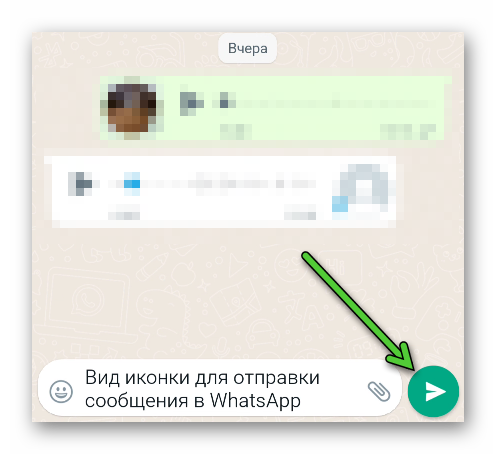
Для этого посетите страницу «Чаты» в настройках мессенджера и активируйте функцию «Отправка клавишей Ввод».
Резервная копия чатов
По умолчанию мессенджер WhatsApp сохраняет данные пользователя только в памяти смартфона или планшета. Но на странице «Резервная копия чатов» можно включить резервирование данных в облачное хранилище Google Диска или iCloud. Настоятельно рекомендуем открыть эту страницу и включить ежедневное создание резервной копии.
Дополнительные возможности
На странице настроек чатов в WhatsApp есть пункт «История чатов». Здесь доступно несколько дополнительных возможностей:
- Экспорт чата – сохранить все содержимое переписки в виде текстового файла и отправить его.
- Архивировать все чаты – добавить все переписки в отдельный каталог «Архив». Они не удалятся, но будут скрыты с главного экрана мессенджера.
- Очистить все чаты – стереть все содержимое переписок, но они сами будут отображаться на вкладке «Чаты».
- Удалить все чаты – очистить все содержимое вкладки «Чаты», со всеми переписками и их содержимым.
Настройка Ватсап на смарт-часах
Мессенджер WhatsApp можно использовать и на разных моделях умных часов. Но и здесь есть свои нюансы. Сейчас мы расскажем, как установить Ватсап на часы Самсунг Watch и на другие модели умных часов.
- Мессенджер должен быть установлен на вашем смартфоне, произведен вход в учетную запись.
- Также на смартфоне должно быть установлено приложение для управления умными часами. Для Galaxy Watch это Galaxy Wearable.
Далее, вам нужно открыть это приложение и отыскать в нем мессенджер WhatsApp. А затем включить синхронизацию и отображение уведомлений.
Настройка общих параметров
Общие параметры WhatsApp вы сможете отрегулировать в специальном приложении для умных часов, например, Galaxy Wearable. У разных производителей есть свои приложения. Вам остается только открыть мессенджер и установить настройки по своему усмотрению.
Возможности Ватсап на смарт-часах
Вы уже знаете, как установить Ватсап на Галакси Вотч. Следующий интересный вопрос – какие функции вам станут доступными? Функции WhatsApp на часах дополняют возможности мобильного приложения: просмотр сообщений и медиафайлов, принятие звонков, запись голосовых посланий и многое другое. Все эти функции откроются сразу же после настройки синхронизации устройств.
Недостатки использования Ватсап на умных часах
Нередко у людей возникают проблемы с тем, как подключить Ватсап к смарт-часам. Это связано со сложностями системы. Однако при детальном неспешном рассмотрении можно быстро разобраться. Остальные проблемы, как правило, возникают из-за непривычки и небольшого экрана.
Другие недостатки:
- Неудобно отвечать на входящие сообщения.
- Сложный переход между чатами.
- Полноценные настройки доступны только в мобильном приложении.
Заключение
Мы постарались максимально подробно пройтись по всем настройкам мессенджера WhatsApp для Андроид-устройств и Айфонов. Вам вовсе не обязательно детально изучать каждый из пунктов, достаточно остановится лишь на самом важном – вид профиля, уведомления, приватность, создание резервных копий и т. д. С помощью предложенной инструкции вы без каких-либо проблем сможете настроить Вацап по своему усмотрению.
Содержание
- Скачивание приложения
- Создание учетной записи
- Первичная настройка
- Установка фото
- Настройка звука
- Как настроить Ватсап, чтобы пользоваться двумя номерами на одном телефоне
- Полезные советы
- Частые вопросы
- Видео по теме
WhatsApp – популярное приложение для обмена сообщениями с возможностью использования голосовой и видеосвязи. Мессенджер можно скачать совершенно бесплатно на свой телефон, который работает на базе Android, iOS и Windows Phone. После установки разработчик рекомендуется настроить Ватсап, после чего начинать его использование. В статье подробно описывается, как это правильно сделать. Приводятся полезные рекомендации и ответы на частые вопросы пользователей.
Скачивание приложения
Удобнее всего скачивать WhatsApp на смартфон через официальный магазин приложений, используя следующие ссылки:
| На Андроид | https://play.google.com/store/apps/details?id=com.whatsapp&hl=ru&gl=US |
| Айфон | https://apps.apple.com/ru/app/whatsapp-messenger/id310633997 |
На заметку:
Пользоваться мессенджером можно и на компьютере. Но без его присутствия на смартфоне сделать это невозможно.
Запустить WhatsApp можно и через сайт приложения, используя следующую инструкцию:
- Перейдите на официальный сайт Вацапа, используя ссылку https://www.whatsapp.com/.
- В верхней части страницы кликните «Скачать».
- Выберите устройство, на которое хотите загрузить мессенджер. Нажмите «Скачать».
- Произойдет загрузка файла установки. После его скачивания перейдите к настройке мессенджера.
Создание учетной записи
После скачивания приложения на свой телефон нужно открыть его, после чего будет доступна регистрация учетной записи. Чтобы это выполнить, нужно использовать активную SIM-карту любого оператора мобильной связи. Инструкция для регистрации (подходит для смартфонов Андроид и Айфон):
- Откройте приложение, после чего введите свой номер телефона в международном формате. Кликните «Далее».
- На указанный пользователем мобильный поступит смс-сообщение со специальным кодом. Впишите его в соответствующую строчку, чтобы подтвердить регистрацию.
- Введите имя пользователя и при необходимости установите фото профиля.
- Настройте приложение под себя и начните общение.
Если человек раньше пользовался мессенджером, после повторной установки ему будет предложено восстановить журнал звонков и историю переписок.
Нажмите «Восстановить», чтобы запустить файлы, созданные с помощью резервного копирования
Первичная настройка
Настроить Ватсап на телефоне нужно сразу после того, как он будет установлен:
- Контакты. Дополнительно настраивать данный раздел не нужно. Мессенджер автоматически синхронизирует телефонные книги. Чтобы начать общение с определенным человеком, кликните на его имя в списке.
- Уведомления. Ватсап автоматически оповещает пользователя о входящих сообщениях и звонках. Изменить это можно в разделе «Настройки», где следует выбрать пункт «Уведомления». Здесь можно включить или выключить вибрацию, всплывающие сообщения, подобрать мелодию звонка.
- Чаты. Выберите пункт меню с соответствующим названием, чтобы изменить размер шрифта, выбрать фон (сплошной цвет, из галереи, стандартной библиотеки мессенджера). Также в разделе «Чаты» можно задать параметры резервного копирования. Для удаления или архивации диалогов выделите их, нажмите пункт «История» и выберите подходящий вариант.
- Аккаунт. Перейдите в указанный раздел, чтобы настроить приватность, отображение персональных данных (геоданные, статус, дату рождения). Здесь же можно включить двухшаговую проверку или удалить аккаунт.
- Данные и хранилища. В данном разделе можете разрешить или запретить загрузку мультимедийных файлов при разных типах подключения к интернету. Также здесь отображается статистика по использованию сети.
Установка фото
Чтобы настроить WhatsApp под себя, рекомендуется начать с установки основного фото профиля. Для аватара можно использовать свое реальное фото или любую картинку. Мессенджер не имеет никаких требований относительно этого.
Чтобы установить фото профиля на Самсунг Галакси или Айпаде, выполните следующее:
- Зайдите в раздел «Настройки». Сделать это можно из любой вкладки – Вызовы, Чаты, Контакты.
- Перейдите в раздел «Профиль».
- Нажмите на фотографию пользователя, которая установлена на данный момент.
- Чтобы изменить фотографию, нажмите на значок в виде карандаша.
- Откроется меню, где можно выбрать, откуда устанавливать фото в качестве аватара – из галереи телефона или с помощью камеры.
- Установите новое фото и сохраните изменения.
Настройка звука
Чтобы настроить звук в Ватсапе на мобильнике Нокиа или iPhone 4, выполните следующее:
- Запустите мессенджер на своем телефоне, после чего запустите «Настройки».
- Выберите вкладку «Уведомления».
- В открывшемся меню содержатся все настройки звука.
При выявлении неполадок в работе микрофона проверьте, функционирует ли он вообще на смартфоне. Если все хорошо, попробуйте обносить приложение до последней версии.
На заметку:
Если на телефоне включен беззвучный режим, уведомления в Ватсапе будут приходить без звукового сопровождения.
Как настроить Ватсап, чтобы пользоваться двумя номерами на одном телефоне
Стандартно Ватсап не предусматривает возможности использовать одновременно два номера. Но при желании эти ограничения можно обойти. Достаточно с помощью специальных программ создать клон мессенджера и привязать его к другой учетной записи.
Чтобы это сделать, придерживайтесь простой инструкции:
- Скачайте для своего телефона приложение, которое делает клоны других программ. Например, Parallel Space (ссылка для Айфона – https://apps.apple.com/ru/app/parallel-space-multi-accounts/id1441117543, ссылка для Андроида – https://play.google.com/store/apps/details?id=com.lbe.parallel.intl&hl=ru&gl=US).
- Установите приложение на свой смартфон и откройте его. В списке выберите Whatsapp.
- Parallel Space сразу же начнет устанавливать другой Ватсап. Он появится на главном экране под названием Whatsapp+.
- Откройте приложение-клон. Зарегистрируйте в нем новый аккаунт под другим номером телефона.
Полезные советы
Совет №1
Использовать одну и ту же учетную запись в Ватсапе можно и при смене номера телефона. Нужно просто привязать свой аккаунт к новой SIM-карте. Чтобы это сделать перейдите в раздел «Настройки». Выберите пункт «Аккаунт» и подраздел «Изменить номер». Чтобы завершить операцию, подтвердите старый мобильный, после чего введите новый.
Совет №2
Чтобы сохранить свою переписку и обезопасить себя от прочтения посторонними людьми личных сообщений, поставьте на мессенджер пароль. Это можно сделать с помощью специальных приложений. Например, ChatLock (https://play.google.com/store/apps/details?id=com.whatsapplock&hl=ru&gl=US, https://apps.apple.com/ru/app/safe-chat-lock-note-message/id1342658030).
Частые вопросы
Как отформатировать текст при написании сообщений в Ватсапе?
Чтобы получить полужирный текст, перед и после слова/фразы поставьте знак звездочки (*). Курсив получается при использовании нижнего подчеркивания (_), а зачеркивание – с помощью тильд (~). Удобно, что можно использовать одновременно несколько символов. После знака перед словом не нужно ставить пробела. Иначе функция не будет работать.
Как в Ватсапе тайно прочитать сообщение, чтобы собеседник не узнал этого?
Существует способ, который позволит сделать так, чтобы ваш собеседник не узнал, что вы прочитали его сообщение. Переведите телефон в авиарежим. Откройте мессенджер и прочитайте интересуемое сообщение. Выйдите из приложения и отключите авиарежим.
Каждый пользователь Ватсап веб может задать в приложении свои настройки конфиденциальности. Здесь блокируется видимость информации из профиля и времени последнего посещения. Также доступна блокировка приглашений в группы, помогающая избавиться от лишнего спама. Чтобы изменить настройки конфиденциальности своего профиля, воспользуйтесь инструкциями из статьи.
Все представленные в статье инструкции распространяются на пользователей мобильных устройств, работающих на операционных системах Android, iOS и KaiOS. Для начала нужно пройти в настройки, пути для каждой платформы отличаются:
- Смартфоны и планшеты на Android – коснитесь трех точек, выберите «Настройки – Аккаунт – Конфиденциальность»;
- Смартфоны Apple iPhone на iOS – выберите «Настройки – Учетная запись – Конфиденциальность»;
- Кнопочные телефоны с KaiOS – выберите «Параметры – Настройки – Аккаунт – Конфиденциальность».
Далее мы расскажем, как поменять настройки конфиденциальности своей учетной записи.

Меняем видимость времени последнего посещения
Чтобы настроить видимость времени последнего посещения WhatsApp, воспользуйтесь инструкцией:
- Пройдите в настройки конфиденциальности;
- Выберите пункт «Был(-а)»;
- Укажите, кто будет видеть время последнего посещения – все, мои контакты или никто.
Обратите внимание на зеркальность настроек – запретив показывать время последнего посещения, вы не сможете увидеть время посещения своих собеседников. Скрыть статусы «В сети» и «Печатает…» невозможно.
Настройка видимости фотографии
Мессенджер WhatsApp не требует обязательной загрузки фотографии профиля. Также можно загрузить сюда произвольную картинку. Для настройки видимости фотографии выберите пункт «Фото профиля». Доступные варианты:
- Все – фотографию смогут увидеть любые пользователи;
- Мои контакты – фото будут видеть только собеседники из списка контактов;
- Никто – фото профиля видно только вам самому.
Выбранные настройки будут приняты автоматически.
Настройка видимости сведений
Сведения из профиля – это та строчка, в которую вписывается произвольный текст. Этот текст виден при выборе нового собеседника в списке контактов. Также он отображается при просмотре информации о собеседниках. По умолчанию здесь написано «Hey there! I am using WhatsApp», текст можно поменять в настройках своего профиля.
Чтобы сменить настройки видимости сведений, выберите в блоке «Конфиденциальность» пункт «Сведения» и укажите, кто увидит указанные сведения:
- Все – сведения увидят любые пользователи;
- Мои контакты – сведения видны только собеседникам из списка контактов;
- Никто – сведения видны только вам.
В любой момент можно выбрать иной вариант, зайдя в настройки конфиденциальности.
Настройка видимости статуса
В мессенджере WhatsApp предусмотрена возможность публикации статусов. Они могут содержать в себе текст, фото или видео. Статусы публикуются во вкладке «Статус» на главном экране мессенджера. Здесь же можно ознакомиться со статусами своих собеседников. В настройках конфиденциальности статуса доступные следующие варианты:
- Мои контакты – его увидят только контакты из телефонной книги;
- Контакты, кроме… – возможность выбора определенных контактов, которые увидят публикуемые статусы;
- Поделиться с… – выбранные пользователи будут получать уведомления о публикации ваших новых статусов.
Настройте отображение статусов в соответствии с предпочтениями.
Настройка отчетов о прочтении
В мессенджере работает система получения отчетов о прочтении отправленных сообщений – они помечаются двумя голубыми галочками. Полученные, но не просмотренные сообщения помечаются двумя серыми галочками. Одна галочка означает, что сообщение отправлено, но еще не получено (например, получатель находится вне сети или его телефон отключен).
В настройках конфиденциальности предусмотрена возможность отключить отправку и получение отчетов о прочтении. Необходимо помнить – отключив отправку отчетов, вы автоматически отключаете их получения.
Настройка добавления в группы
В настройках конфиденциальности WhatsApp реализована возможность ограничить добавления себя в группы. Доступны три варианта на выбор:
- Все – вас смогут добавлять в свои группы все администраторы;
- Мои контакты – добавлять вас в свои группы смогут администраторы из вашего списка контактов;
- Контакты, кроме – вариант идентичен предыдущему, но позволяет оградить от себя администраторов из контактов, злоупотребляющих добавлением.
Выберите один из доступных вариантов.
Блокировка путем добавления в черный список
Функция черного списка тоже относится к настройкам конфиденциальности. Чтобы заблокировать определенного человека, зайдите в чат с ним, кликните по номеру или имени пользователя в верхней части экрана, выберите в самом конце «Заблокировать». Также здесь можно пожаловаться на человека.
Разблокировка производится в настройках конфиденциальности:
- Зайдите в настройки;
- Выберите пункт «Заблокированные»;
- Коснитесь нужного контакта и выберите «Разблокировать».
С этого момента человек снова сможет звонить и отправлять вам сообщения.
Настройка безопасного входа
Часто сталкиваетесь с ситуацией, когда кто-то берет без спроса телефон и начинает копаться – настройте в WhatsApp защищенный вход по отпечатку пальца. Он активируется в настройках конфиденциальности. При этом в смартфоне уже должны быть добавленные отпечатки. Для настройки блокировки входа воспользуйтесь инструкцией:
- Добавьте отпечатки пальцев в настройках безопасности смартфона;
- Пройдите в настройки конфиденциальности WhatsApp;
- Выберите «Блокировка отпечатком пальца»;
- Подтвердите включение блокировки прикосновением пальца к сканеру;
- Выберите параметры автоматической блокировки – немедленно, через 1 минуту, через 30 минут;
- Настройте видимость содержимого сообщений в уведомлениях.
При необходимости, безопасный вход можно отключить в любой момент в настройках приложения WhatsApp.
Практически все владельцы смартфонов используют WhatsApp чтобы общаться друг с другом, но большинство даже не догадывается о нестандартных возможностях этого мессенджера. Сегодня мы расскажем вам про 5 важных настроек WhatsApp, о которых вы не знали. Они помогут вам максимально реализовать потенциал приложения.
Стать невидимкой
Если вы не хотите, чтобы кто-то видел, когда вы бываете в сети, вы можете просто стать невидимкой. Такая функция предусмотрена в самом мессенджере, так что нет даже необходимости скачивать сторонний софт. Делается это следующим образом:
- Перейдите в настройки приложения.
- Выберите пункт Аккаунт.
- Нажмите на Приватность.
- Здесь вы увидите параметр Время посещения, он и позволят настроить, кто именно будет вас видеть.
Можно установить «Все», «Мои контакты» или «Никто». Соответственно, видеть, что вы были в сети, будут все, только люди из вашей телефонной книги или вообще никто.
Устанавливаем оригинальный звук контакта
Для каждого из контактов в WhatsApp можно установить уникальный звук, который будет оповещать о новом сообщении. Таким образом можно легко ориентироваться, кто вам написал.
- Открываем нужный нам контакт.
- Нажимаем на Индивидуальные уведомления.
- Ставим галочку напротив Использовать.
- В пункте «Звук уведомления» нужно выбрать понравившуюся мелодию.
Вы можете установить одну из стандартных мелодий или же любой скачанный на телефон трек.
Не беспокоить
В WhatsApp можно запретить звуковые уведомления о сообщениях от конкретного контакта. Для этого нужно всего лишь удерживать палец на нужном пользователе в списке чатов, а затем нажать на появившийся значок перечеркнутого динамика в верхнем правом углу: кликните на него и выберите время, на которое активируется режим «Не беспокоить».
Также отключить оповещения можно непосредственно из диалога, выбрав соответствующий режим в контекстном меню настроек .
Экономим память смартфона
Приложение WhatsApp автоматически загружает все медиафайлы из переписок на смартфон, из-за чего его память исчезает почти моментально. К счастью, есть решение:
- Открываем настройки и переходим в пункт Данные и хранилище.
- Выбираем, какие файлы можно сохранять по мобильной сети, по Wi-Fi, а какие в роуминге.
Это позволит сэкономить не только память на смартфоне, но и трафик мобильного интернета.
Рассылка
Если вы хотите отправить одинаковые сообщения сразу нескольким людям, не обязательно создавать группу. Для этого просто нажимаем на три вертикальных точки в правом верхнем углу и выбираем не Новая группа, а Новая рассылка. Дальше вам предложит отметить контакты, которым нужно послать сообщение. Пользователи даже не догадаются, что вы отослали что-то не только им.

Эти пять настроек значительно упростят ваше взаимодействие с мессенджером и добавят новые возможности при его использовании. Также читайте, как защитить свой WhatsApp от слежки и чужого доступа
Мессенджер WhatsApp – одно из лучших приложений в своем роде. Общение без ограничений, в любом месте и без дополнительной платы – вот те краеугольные камни, на которых зиждется невероятная популярность приложения как в России, так и в странах Европы и США. Весьма удобный интерфейс и незамысловатый дизайн существенно облегчает взаимодействие между пользователем и средой, что только на руку обычному обывателю. В нашей прошлой статье мы подробно описали, как регистрироваться и как пользоваться мессенджером. Сегодня пришел черед рассказать о настройках и кастомизации программы. Для этого служит важнейший пункт меню – «Настройки» WhatsApp. Именно здесь собраны все ключевые особенности визуальной составляющей, способной придать вашему коммуникатору необычный и бросающийся в глаза внешний вид. Как же получить к нему доступ?
Находясь на любой из вкладок, нажмите кнопку вызова контекстного меню в виде трех вертикальных точек и выберите в меню пункт «Настройки» WhatsApp.
Все настройки разделены на несколько категорий: «Аккаунт», «Чаты», «Уведомления», «Данные», «Контакты» и «О программе и помощь». В каждой из категорий находятся соответствующие опции для кастомизации программного продукта в соответствии с их назначением.
Давайте рассмотрим их в отдельности.
Размышляете, как настроить WhatsApp? Загляните в секцию «Аккаунт» — это наиболее важная и необходимая категория из всех доступных. В разделе «Приватность» сосредоточены настройки видимости времени посещения своего аккаунта в WhatsApp, видимости аватара и выставленного статуса.
Чуть ниже можно увидеть список заблокированных контактов и дезактивировать отчеты о прочтении. О том, как заблокировать выбранный контакт, мы писали в предыдущей статье, в разделе «Как пользоваться WhatsApp – приемы и навыки». В свою очередь отчеты о прочтении отвечают за то, будут ли другие пользователи видеть, прочитали ли вы их сообщения или нет. Как видите, настройки WhatsApp позволяют гибко отрегулировать и функцию получения корреспонденции от других респондентов. Целесообразно оставить эту опцию включенной.
В разделе «Безопасность» можно активировать отображение кода безопасности чата, если код соответствующего контакта был случайным образом изменен. Важно отметить, что изменение этого параметра никоим образом не отразится на сквозном шифровании вашей переписки. В отношении шифрования переписки другие настройки WhatsApp не будут иметь ровным счетом никакого значения, данный параметр является самым важным в этом плане.
Раздел «Изменить номер» позволяет прикрепить ваш аккаунт WhatsApp к другому номеру телефона, если он был изменен. Последняя из опций обеспечивает полное удаление учетной записи вместе со всем содержимым и параметрами.
Категория «Чаты» содержит несколько параметров для облегчения взаимодействия между пользовательской средой и самим пользователем. Так, можно задействовать отправку сообщений по нажатии кнопки “Enter”, вместо того, чтобы переходить на следующую строку. Дабы настроить WhatsApp по своему вкусу и предпочтению, нужно поближе рассмотреть все доступные в этой категории опции. Вдобавок, именно здесь можно настроить размер шрифта в чате от мини до большого (по умолчанию выставлен средний) и адаптировать управление резервированием чата в облачной службе Google Drive в соответствии с собственными привязанностями и предпочтениями. По желанию, можно сохранять переписку в облаке с заданной периодичностью по Wi-Fi либо через мобильное соединение, что, несомненно, весьма удобно.
Последняя фича в этой секции – история чатов. Она позволяет осуществить отправку по почте, архивирование, очистку или удаление чатов в массовом порядке. Все то же самое можно выполнить для каждого чата в отдельности, если руководствоваться нашим описанием.
Раздел «Уведомления» полностью повторяет стандартную функциональность операционной системы Андроид, так что на этом мы останавливаться не будем.
Раздел «Данные» управляет использованием трафика при переписке или осуществлении голосовой связи. Так, можно задействовать обмен «тяжелыми» медиа-файлами в условиях мобильного безлимита или в роуминге, если вам позволяет тарифный план. По умолчанию, пересылка медиа возможна только через Wi-Fi.
Категория «Контакты» особой смысловой нагрузки не несет, и позволяет лишь пригласить в виртуальное сообщество WhatsApp те ваши контакты, которые еще не установили мессенджер на свой мобильный телефон. Вдобавок, можно использовать скрытые контакты, которые подключены через Google+ или через E-mail.
На этом наша инструкция подходит к концу. Настройки WhatsApp – мощное и полновесное средство, которое в силах обеспечить своевременное и продуктивное общение в любых условиях: в транспорте, в офисе и по дороге к нему, на улице или в помещении.
Если вы раздумываете, какой VoIP-мессенджер установить себе на смартфон, не проходите мимо WhatsApp, — эта ультимативное приложение выручит вас не в одной сложной ситуации, к тому же предотвратит преждевременное оскудение кошелька, поскольку программа абсолютно бесплатна, и все, что подлежит оплате при разговоре или переписке – это мобильный траффик в сети.